Adobe Illustrator CC 2018 22.0.0
Naša je stranica već objavila recenziju CorelDRAW , u kojem smo ga nazvali "standardom" u vektorskoj grafici. Međutim, može postojati više od jednog standarda. Prisutnost tako ozbiljnog programa kao Adobe Illustrator to potvrđuje.
Zapravo, oba softverska rješenja slična su u mnogim aspektima, ali i dalje ćemo pokušati pronaći razlike pomicanjem glavnih funkcija. Treba odmah primijetiti da Adobe ima cijelu obitelj programa za oba računala i mobilne uređaje, što ih čini prikladnijim u nekim situacijama.
sadržaj
Stvaranje vektorskih objekata
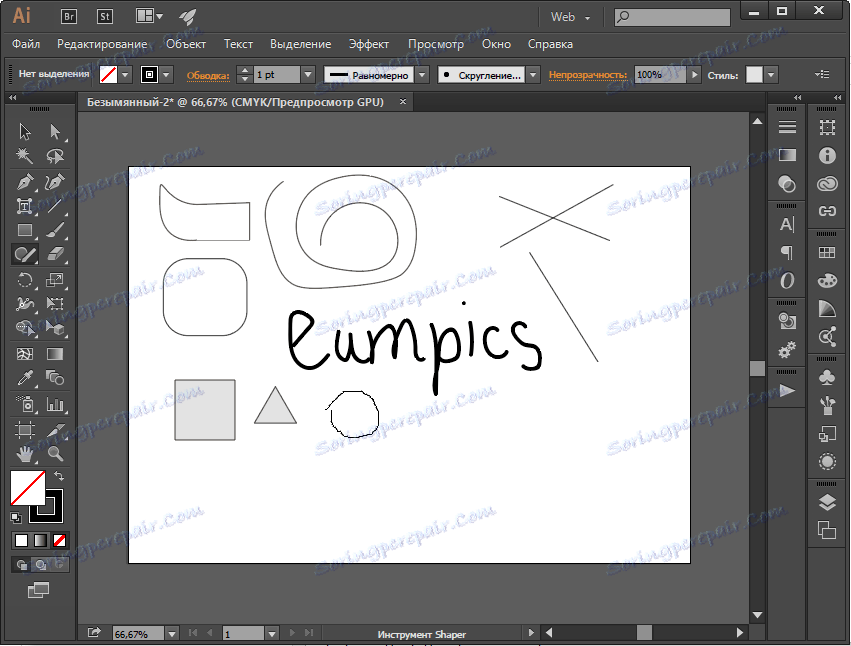
Na prvi pogled, sve je ovdje standardno - ravno, krivulje, razni oblici i proizvoljni crtež. Međutim, postoje vrlo zanimljivi alati. Na primjer, Shaper, s kojim možete izvući proizvoljne oblike, što će program prepoznati i pretvoriti. Tako možete brzo stvoriti željeni objekt bez pristupanja izborniku. Isto tako, ovaj alat pojednostavljuje rad stvaranja jedinstvenih objekata, jer ne samo da može stvoriti objekte, već i izbrisati ih i spojiti ih. Isto vrijedi napomenuti da su alati ovdje grupirani, kao u drugim proizvodima tvrtke.
Pretvaranje objekata
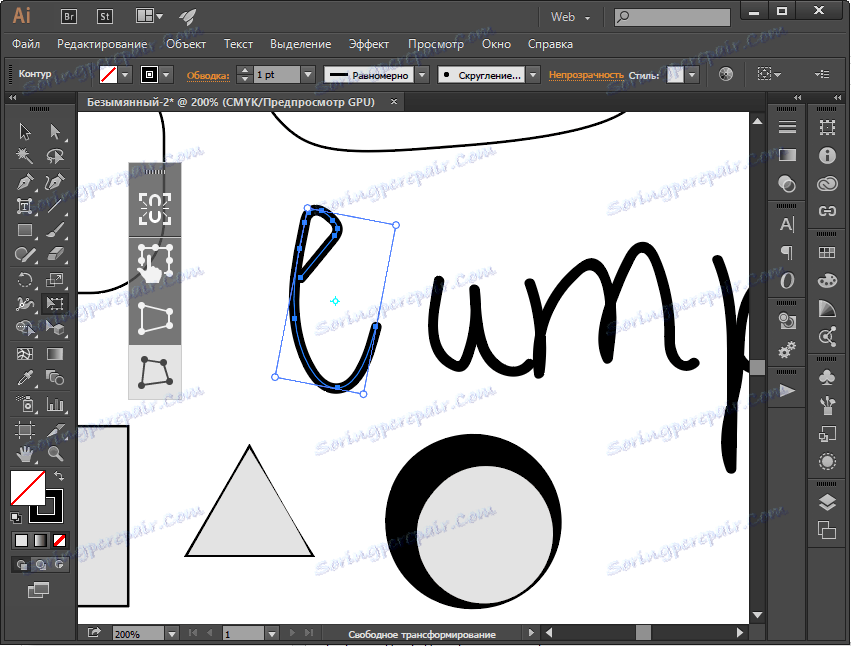
Sljedeća skupina alata omogućuje pretvorbu već stvorenih slika. Iz banala - mijenja veličinu objekta i pletiva. Iako je značajka još uvijek prisutna - možete odrediti točku oko koje će se izvršiti rotacija i skaliranje. Također treba istaknuti alat "Širina", pomoću kojeg možete mijenjati debljinu konture u određenoj točki. Na slatkom ostatku "perspektive", koja će transformirati objekt, kako vaše srce želi.
Poravnajte objekte
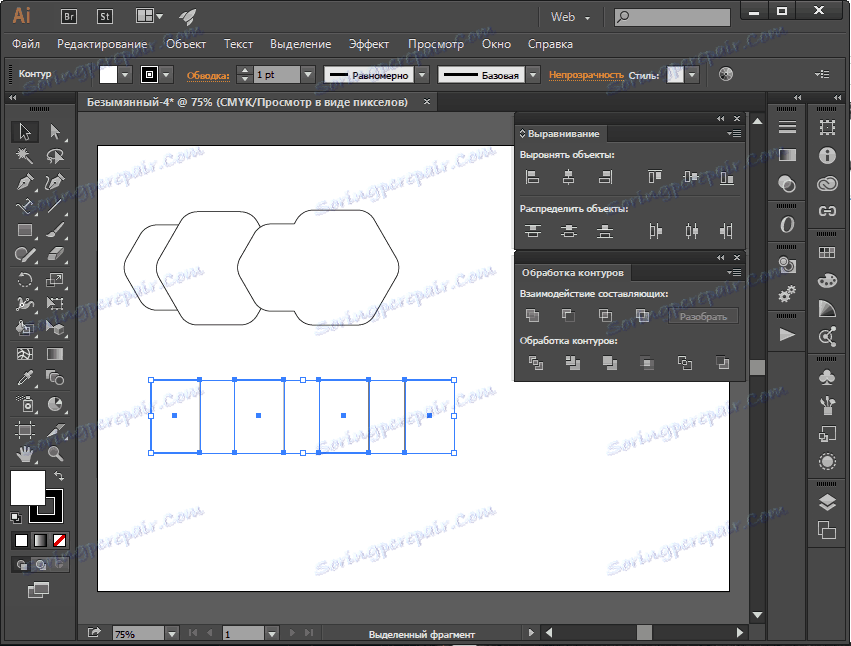
Simetrija i sklad su uvijek lijepe. Nažalost, sve oči nemaju dijamant, a ručne izradu i uređivanje predmeta tako da je lijepa, a ne svatko može. Da biste to učinili i stvorili alate za poravnavanje objekata, pomoću kojih se slike mogu poravnati duž jednog od rubova ili duž vertikalnih i vodoravnih linija. Valja napomenuti i mogućnost rada s konturama - one se mogu kombinirati, podijeliti, oduzeti itd.
Rad s bojom
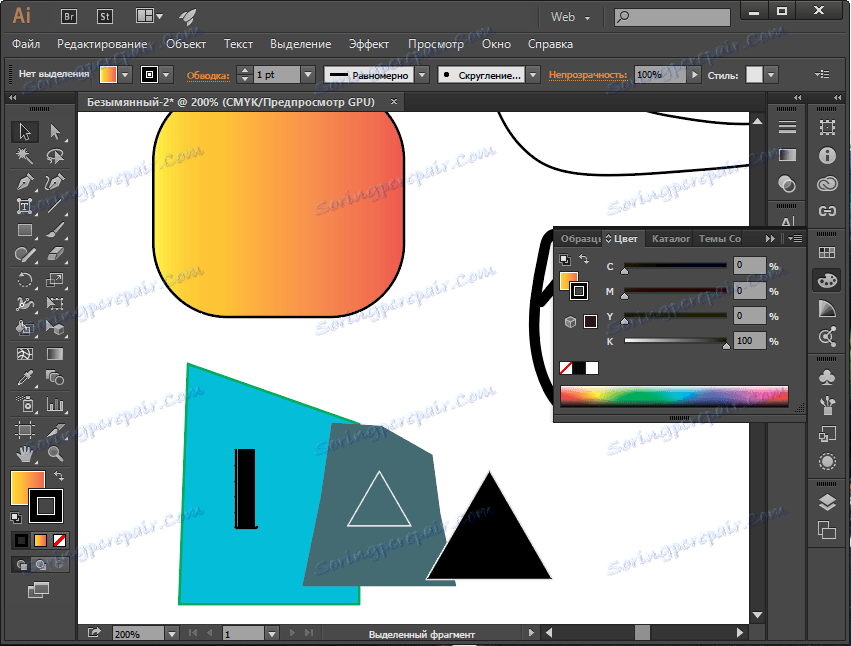
Ova je funkcija prilično ozbiljna ažuriranja u najnovijoj verziji programa. Već je bilo dostupno nekoliko paleta boja, uz pomoć kojih je bilo moguće obojiti obrise i unutarnji prostor likova. Štoviše, tu su i gotovi set boja i slobodni izbor. Naravno, postoje gradijenti koji su upravo ažurirali. Sada se mogu upotrijebiti za ispunjavanje oba oblika i zakrivljenih oblika. To je korisno, na primjer, prilikom simuliranja zakrivljene kromirane cijevi.
Rad s tekstom
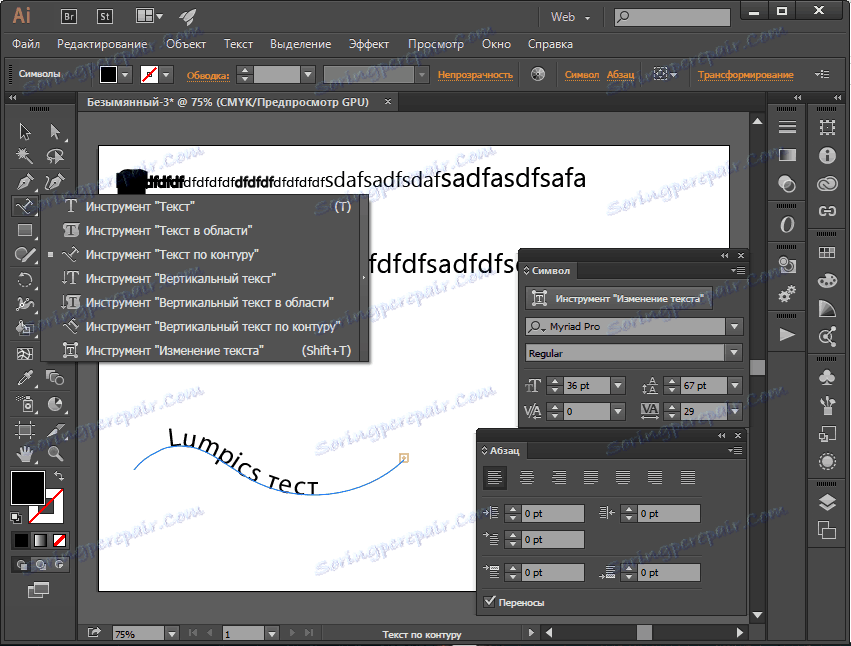
Kao što smo rekli više puta, tekst je važan dio redaktora vektora. Iznenadite nešto novo, ali skup funkcija nije mali. Krstionica, veličina, interval, prilagodbe odlomaka i uvlake - sve je regulirano u vrlo širokom rasponu. Položaj teksta na stranici također može varirati. Možete odabrati običan tekst, okomito, izgled konture, kao i njihove kombinacije.
grupe
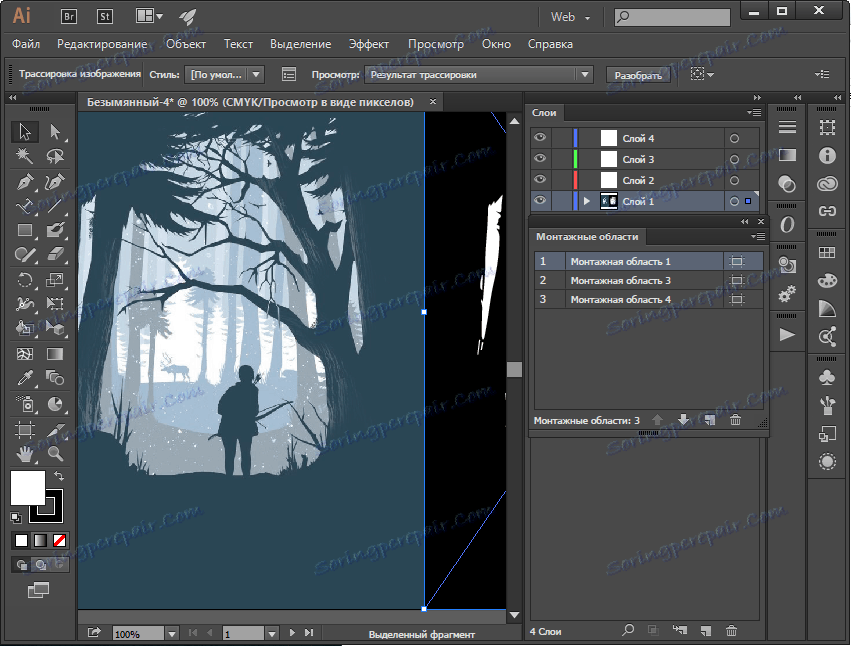
Naravno, ovdje su. Funkcije su prilično standardne - stvaranje, umnožavanje, brisanje, premještanje i preimenovanje. Mnogo je zanimljivije pogledati tzv. Područja uređivanja. Zapravo, omogućuju vam rad s više slika unutar jedne datoteke. Zamislite da morate stvoriti više slika na istoj pozadini. Da ne biste proizvodili slične datoteke, možete koristiti područja za uređivanje. Ako spremite takvu datoteku, područja će biti spremljena u zasebne datoteke.
Stvaranje grafikona
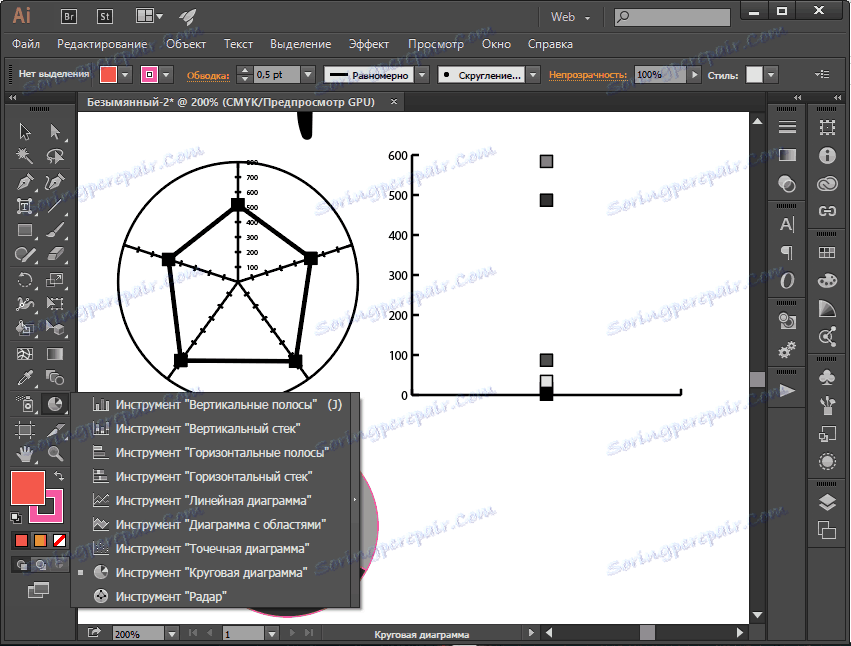
Naravno, to nije glavna funkcija Adobe Illustratora, ali u vezi s prilično dobrom studijom, da ne spominjem da to ne može. Možete birati između vertikalnih, horizontalnih, linearnih, točkastih i tortnih grafikona. Kada su stvoreni, podaci se unose u skočni dijaloški okvir. Općenito, prilično je zgodno i brzo raditi.
Vektorizacija Raster Slika
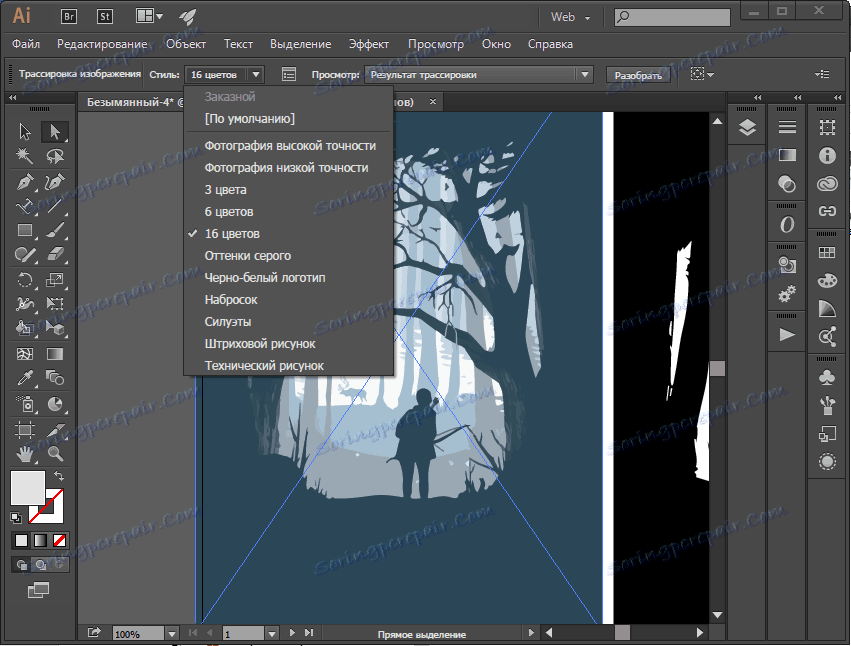
A ovdje je i funkcija u kojoj Illustrator nadmašuje svoje konkurente. Prvo, valja istaknuti mogućnost odabira iz nekoliko stilova prikazivanja - fotografije, 3 boje, B & W, skica itd. Drugo, postoji nekoliko opcija za gledanje obrađene slike. Ako pojednostavnite - možete brzo prebacivati između izvornika i rezultata traga.
dostojanstvo
• Velik broj funkcija
• Prilagodljivo sučelje
• Dosta treninga o programu
mane
• Teškoća u svladavanju
zaključak
Dakle, Adobe Illustrator nije uzalud jedan je od glavnih urednika vektora. Na njegovoj strani nije samo razvijeni funkcionalan, ali i izvrstan ekosustav, uključujući same programe i pohranu oblaka preko kojih se sinkronizacija odvija.